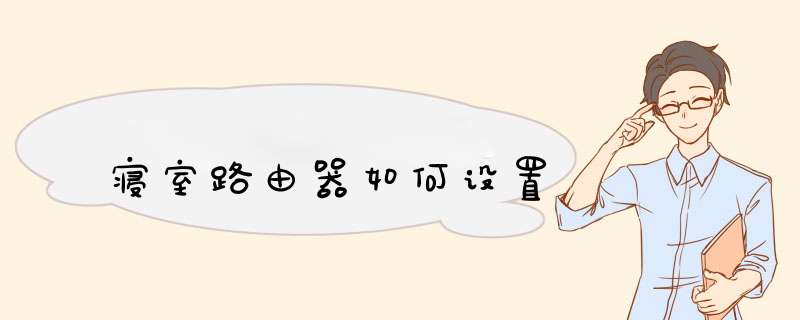
寝室路由器如何设置呢?各位,想要知道,我们一起看看下面吧!
寝室路由器如何设置首先,将网线对准你们宿舍网线(俗称电话线)的插座口,然后把另一端插芯插在路由器标有ADLS出来的'WAN接口,一共有五个接口,其余四个是插电脑的,插好后查看路由指示灯亮没亮,亮而且闪,就行
其次,设置上网方式, 在电脑连接路由器后,打开网页,在地址栏输入IP地址:192.168.1.1,帐号密码:admin (gust) , 进入路由器页面 。
然后,输入初始密码,在 --网络参数----WAN口设置---上网方式为:PPPOE, 输入账户密码(网络运营商给你的),把连接方式选为:自动连接,在开机和重启之后. 记得保存后重启路由器,然后就可以上网了
接着把连接方式选为:自动连接,在开机和重启之后. 记得保存后重启路由器,然后就可以上网了。
最后,查看笔记本电脑菜单栏的无线图标,是否正常,如果有黄色的叹号,说明没有无线网,没有识别,须检查之前的步骤或者重启一下路由器,如果是类似手机的信号塔,就对了。
注意事项
插网线时注意对准插口,须按住塑料插头翘起的部分,对准一插就行
设置完要记住网络密钥,然后才能设置无线路由的登陆,自动保存密码。
无线路由的位置一定要放在宿舍高一点的位置,这样信号会好些。
使用TL-R402无线路由器连接校园网的配置方法:
1、首先准备两根网线,一根是路由器链接墙上端口,一根是路由器链接电脑。
2、路由器连接墙上端口的线,连接路由器的一端必须接在LAN口(1-4)上,随便哪个口都可以!
3、首先把自己电脑的IP地址通过本地连接手动配置为192.168.1.2,网关为192.168.0.1。
4、然后在浏览器中输入192.168.1.1,使用无线路由器上的默认用户名和密码登陆,为自己的无线路由器添加密码,防止别人来登陆同时要把DHCP功能关闭。
5、配置完无线路由器,再把本地连接的IP地址配置为自动获取,搜索无线网络,找到自己路由器所覆盖的无线网络并连接,连接上无线网络之后使用认证客户端认证,认证通过就可以进行使用Internet。
原理:
网络中的设备相互通信主要是用它们的IP地址,路由器只能根据具体的IP地址来转发数据。IP地址由网络地址和主机地址两部分组成。在Internet中采用的是由子网掩码来确定网络地址和主机地址。子网掩码与IP地址一样都是32位的,并且这两者是一一对应的,子网掩码中“1”对应IP地址中的网络地址,“0”对应的是主机地址,网络地址和主机地址就构成了一个完整的IP地址。
在同一个网络中,IP地址的网络地址必须是相同的。计算机之间的通信只能在具有相同网络地址的IP地址之间进行,如果想要与其他网段的计算机进行通信,则必须经过路由器转发出去。不同网络地址的IP地址是不能直接通信的,即便它们距离非常近,也不能进行通信。
路由器的多个端口可以连接多个网段,每个端口的IP地址的网络地址都必须与所连接的网段的网络地址一致。不同的端口它的网络地址是不同的,所对应的网段也是不同的,这样才能使各个网段中的主机通过自己网段的IP地址把数据发送到路由器上。
宿舍安装宽带的方法如下:
1.没有电话线接口的可以向中国移动、中国网通或者电信运营商申请。在学校允许的情况下,安装师傅可以在宿舍安装宽带。
2.在师傅拉网线和灯猫的时候,如果要使用无线网络,需要购买无线路由器进行安装。装上无线网络后,宿舍里的每个人都可以使用。
扩展信息:
1.连接路由器并打开电源。即使是无线路由器,刚安装的时候还是通过网线连接到电脑上的。如果是笔记本电脑,可以通过无线网络直接连接路由器进行设置。
2.转到网络和共享中心,右键单击本地连接并选择属性。要d出本地连接属性窗口,请选择TCP/IP4并单击属性。确保它当前设置为自动获取IP地址。
3.把路由器翻过来,检查并注意底部铭牌上的管理登录信息,以及上面的管理IP、用户名和密码。打开浏览器,在地址栏输入管理IP地址,然后在d出的登录框中输入用户名和密码。
4.进入路由器管理界面后,点击“设置向导”进入向导安装界面。然后仔细看看下面界面上的选项,了解它们的功能。
5.在选择“上网方式”时,根据自己的实际情况进行设置。一般来说,PPPOE是用来拨号上网的,如果你不知道自己的上网模式。你可以尝试使用自动选择。如果您仍然无法正确识别访问互联网的方式,请联系您的网络提供商。
6.然后输入您的宽带帐户和密码,然后点击“下一步”。接下来,设置无线路由器的SSID(无线网络的名称)和密码。一般设置一个好记的无线名称就够了,无线密码尽量复杂,防止别人破解。
欢迎分享,转载请注明来源:内存溢出

 微信扫一扫
微信扫一扫
 支付宝扫一扫
支付宝扫一扫
评论列表(0条)